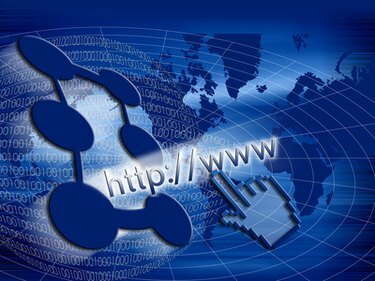
Der Kiosk-Modus in Mozilla Firefox stellt den Webbrowser so ein, dass Benutzer nur auf dem Computer im Internet surfen können. Wenn Firefox im Kioskmodus eingestellt ist, können Benutzer keine Einstellungen ändern und sie können nicht auf andere Programme auf dem Computer zugreifen. Dieser Modus wird durch ein Add-On namens "R-Kiosk" gesteuert, das deaktiviert oder deinstalliert werden kann.
Schritt 1
Beenden Sie alle Firefox-Fenster. Halten Sie "Strg" + "Alt" + "Entf" auf Ihrer Tastatur gedrückt, um den Windows Task-Manager aufzurufen. Geben Sie das Administratorkennwort für den Computer ein, wenn Sie dazu aufgefordert werden.
Video des Tages
Schritt 2
Klicken Sie auf die Registerkarte "Prozesse" und suchen Sie dann die Datei "firefox.exe". Klicken Sie darauf und klicken Sie im Task-Manager auf die Option "Aufgabe beenden". Dadurch wird sichergestellt, dass alle Firefox-Fenster oder Prozesse, die im Hintergrund ausgeführt werden, heruntergefahren werden.
Schritt 3
Klicken Sie auf die Menüschaltfläche "Start" und dann auf "Alle Programme". Suchen Sie den Ordner "Mozilla Firefox" und klicken Sie einmal darauf. Wählen Sie "Mozilla Firefox (abgesicherter Modus)" aus der Liste der Optionen aus.
Schritt 4
Aktivieren Sie im angezeigten Popup-Fenster das Kontrollkästchen neben "Alle Add-Ons deaktivieren". Klicken Sie auf „Im abgesicherten Modus fortfahren“ und warten Sie, bis Firefox startet.
Schritt 5
Wählen Sie in Firefox in der oberen Menüleiste "Extras" und dann "Add-Ons". Klicken Sie im erscheinenden Fenster auf "Erweiterungen". Das Erweiterungssymbol sieht aus wie ein kleines Puzzleteil.
Schritt 6
Wählen Sie "R-Kiosk" aus der Liste der Add-Ons aus und klicken Sie dann auf die Schaltfläche "Deaktivieren" daneben. Sie können auch "Deinstallieren" auswählen, wenn Sie die Kioskmodusoption vollständig entfernen möchten.
Schritt 7
Beenden Sie den abgesicherten Modus von Firefox und starten Sie den Firefox-Browser neu, indem Sie auf die Firefox-Verknüpfung auf dem Desktop klicken.




